前回に続きデータロガーのテストです。
キットに付属している「動作確認ボード」を使い、温度データを収集することにします。
「動作確認ボード」には、温度センサーLM35Dと温度設定用の半固定抵抗が「CH1」実装されていております。
データロガーボードの準備
・アナログ入力コネクターに「動作確認ボード」を装着
・ジャンパーCH0をオープンにする
・データロガーボードとPCをシリアル通信ケーブルで接続(USBに接続の場合は変換器を入れる)
・データロガーボードの電源を入れる。
LM35D用半固定抵抗の設定
・LM35Dは測定範囲が0℃~100℃で、0℃=0mv 1℃あたり10mvで変化します。
従って、室温が20度の時は測定値が「200」になるよう半固定抵抗を調整します。
・ボードのロータリーエンコーダーを調整して、LCD1行目に ch1 modeを表示し「on」に設定します
・periodカウンタでログ周期を1秒に設定します・
・測定が開始され1秒ごとにインジケーターが点滅します
・ch1 測定値が表示されるので、半固定抵抗を調整して測定値を室温に合わせます
(例 室温26.2℃→c1=262)
データロガーボードの設定
・PCでは、添付ソフトの「AKI PIC Logger」を起動しリモートモードでボードを操作します。
・画面右側の操作部で各種設定を行う

・「ログストップ」、「クリア」ボタンをクリックして初期状態にリセットします
・測定チャンネル1にチェックをいれる。
・測定周期 60秒(任意)
・ログ番号、メモリサイズ、時刻、通信などの確認
・すべてOKであれば「ログスタート」ボタンをクリック
ステータスバーに「ログスタート コマンドを送信しました」と表示されログが開始します
ログの終了
・「ログストップ」ボタンをクリック
この状態でデータは EEPROM に保存されます。
データの読み出し
・「ログデータリード」をクリックするとデータが表示されます

・ファイルメニューの「EEPROMメモリイメージデータを保存」で、バイナリファイルで保存できます
・ファイルメニューの「ログ結果 テキストファイルで保存」で、ウィンドーに表示されている「ログ結果」をテキストデータで保存できます
・ファイルメニューの「ログ結果 テキストファイルで開く」で、「ログ結果」テキストデータを開きます。
このファイルはテキストエディタ、Wordなどで開くことができます
データをExcelに取り込み
・テキストデータは区切り記号に「Tab」を使用しているのでExcelに取り込むことが可能です。 
Excelに取り込んだデータでグラフを作成













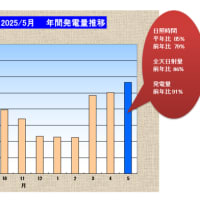









※コメント投稿者のブログIDはブログ作成者のみに通知されます